Barre blanche couvrant la partie supérieure de l'Explorateur Windows ou de toute autre application
Parfois, les utilisateurs ont signalé une barre blanche dans la partie supérieure de l' explorateur de fichiers(File Explorer) ou de Chrome ou de toute autre application dans Windows 11/10 . La barre n'est pas utilisable, et rien ne se passe même lorsque vous faites un clic droit dessus. Le problème est lié aux graphiques, à la résolution de l'écran et du moniteur. Ce message vous aidera à résoudre le problème.
Barre blanche(White Bar) couvrant la partie supérieure de l' explorateur(Explorer)
Si vous voyez une barre blanche en haut de l' Explorateur Windows(Windows Explorer) , de Chrome , de Teams ou de toute autre application, voici des suggestions qui ne manqueront pas de vous aider à résoudre le problème. Cela se produit en raison de problèmes de résolution ou de mise à l'échelle. Le GPU n'est pas en mesure de mettre à l'échelle les applications, ou il y a une résolution incorrecte conduisant à une barre blanche.
- Modifiez la résolution de l'écran(Change Screen Resolution) à l'aide du panneau de configuration NVIDIA(NVIDIA Control Panel) .
- Mettre à l'échelle le plein écran(Scale Full Screen) pour les graphiques Intel HD(Intel HD Graphics)
- Redémarrez le processus Desktop Window Manager .
Vous aurez peut-être besoin d'une autorisation d'administrateur pour exécuter l'une de ces solutions.
1] Modifiez la résolution de l'écran(Change Screen Resolution) à l'aide du panneau de configuration NVIDIA(NVIDIA Control Panel) .
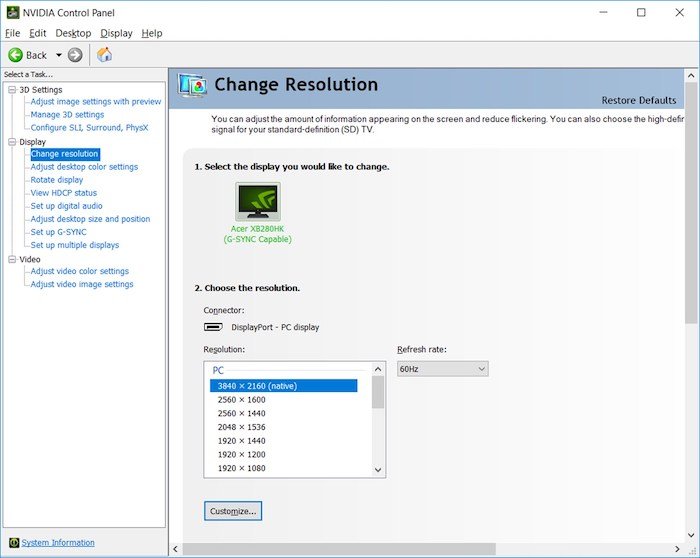
- Cliquez avec le bouton droit(Right-click) sur une zone vide du bureau et sélectionnez l' option Panneau de configuration NVIDIA .(NVIDIA Control Panel)
- Basculez vers Paramètres d'affichage(Display Settings) , puis sélectionnez Modifier la résolution
- Même si les résolutions sont correctes, changez-les en n'importe quoi et confirmez.
- Passez à nouveau à l'ancienne résolution ou à celle qui convient le mieux à l'écran, et appliquez.
Cette méthode et la suivante suppriment toute barre blanche indésirable qui se produit en raison du problème de pilote.
2] Mettre à l'échelle le plein écran(Scale Full Screen) pour les graphiques Intel HD(Intel HD Graphics)
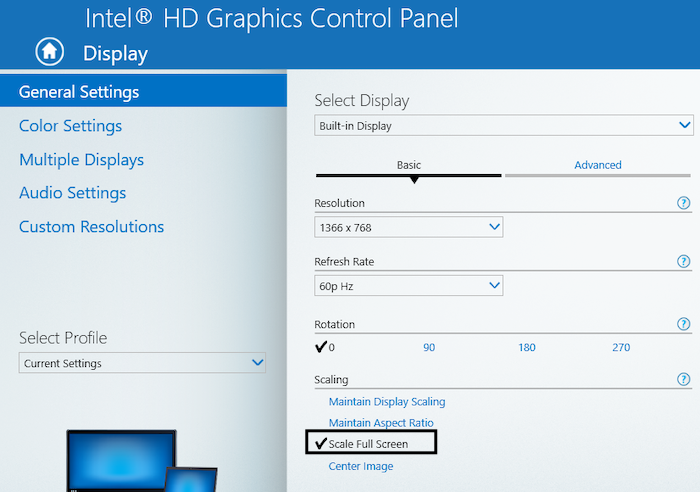
- Faites un clic droit(Right-click) sur le bureau et sélectionnez Paramètres Intel HD Graphics
- Dans les paramètres, recherchez Display , puis choisissez l'option Scale Full Screen .
- Assurez-vous que l'option Remplacer les paramètres de l'application(Override Application Settings) est cochée.
Cela garantira que les paramètres graphiques Intel HD dicteront comment gérer la résolution plein écran au lieu de Windows . Les paramètres d'affichage de Windows vous permettent de configurer la mise à l'échelle, ce qui pourrait être à l'origine du problème.
3] Redémarrez(Restart) le processus Desktop Window Manager
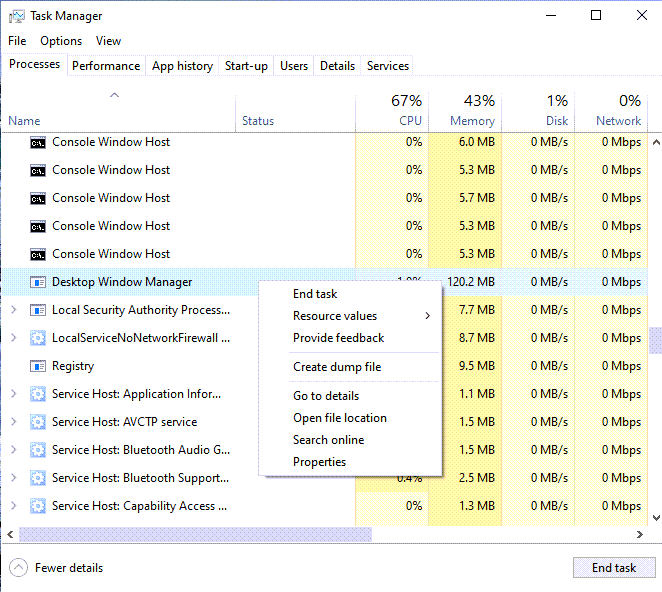
Il peut s'agir d'un problème ponctuel et le redémarrage de Desktop Window Manager peut le résoudre.
- Faites un clic droit(Right-click) sur la barre des tâches et sélectionnez Gestionnaire des tâches(Task Manager)
- Sous l' onglet Processus(Processes) , localisez Desktop Window Manager .
- Faites un clic droit dessus et sélectionnez la tâche de fin.
- Déconnectez-vous, puis reconnectez-vous et, espérons-le, la barre blanche ne sera plus là.
Si rien d'autre ne fonctionne et que le problème est récent, vous pouvez essayer de restaurer l'ordinateur en bon état. Cela peut annuler ce qui a causé le problème. Cependant, vous devrez toujours déterminer la cause du problème en surveillant attentivement tout ce que vous mettez à jour ou que Windows fait tout au long du processus de mise à jour.
Lecture similaire(Similar read) : La fenêtre maximisée laisse un espace vide en haut de l'écran .
Related posts
Display Tout fichier, dossier, programme dans ce PC folder de Windows 10
Add Tabs à Windows 10 Explorer & Autre Programs avec TidyTabs
Fix CD/DVD drive ne pas se montrer en Windows Explorer
Comment File Explorer and Windows Explorer ouvert: 12 façons
L'Explorateur Windows a cessé de fonctionner [RÉSOLU]
TreeSize Free: Display File & Folder Tailles utilisant Context Menu dans Windows
Display Outlook Calendar & Tasks sur Windows desktop avec DeskTask
Best gratuit Color Calibration Tools pour Windows 10
Comment installer un Color Profile à l'aide d'un Windows 10 ICC Profile
Option 144Hz ne s'affiche pas dans Display Options de Windows 10
12 raisons pour lesquelles Windows Explorer dans Windows 8 Rocks
Activer ou désactiver Status Bar dans File Explorer dans Windows 10
Installer et passer à une nouvelle langue d'affichage dans Windows 7 avec Vistalizator
La pochette de l'album MP3 ne s'affiche pas dans l'Explorateur Windows ?
Comment ajouter et supprimer Wireless Display feature dans Windows 10
15 façons d'améliorer l'explorateur de fichiers ou l'explorateur Windows dans Windows (toutes les versions)
Fix Screen Dims Lors de la lecture de jeux en plein écran sur Windows PC
Comment masquer un lecteur dans l'Explorateur Windows
Comment gérer et utiliser vos favoris dans l'explorateur Windows ou l'explorateur de fichiers
Comment changer le Sender Display Name dans Windows 10 Mail app
